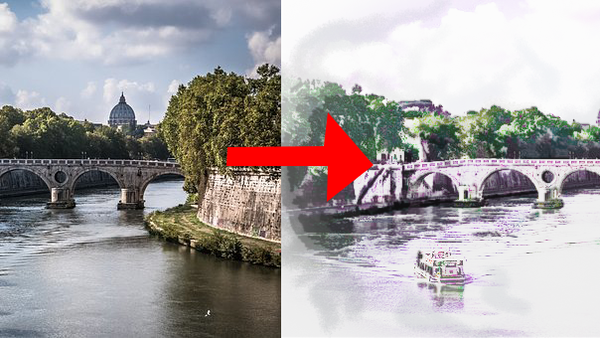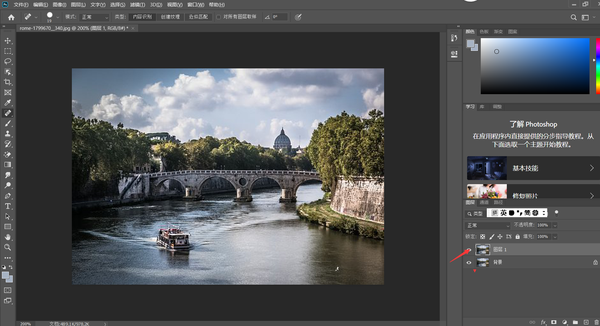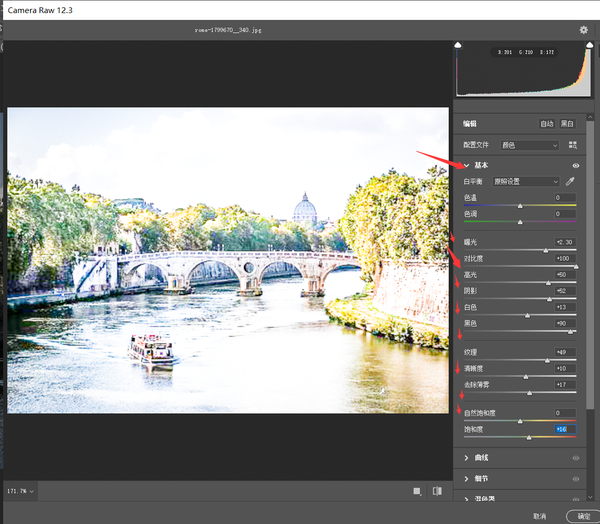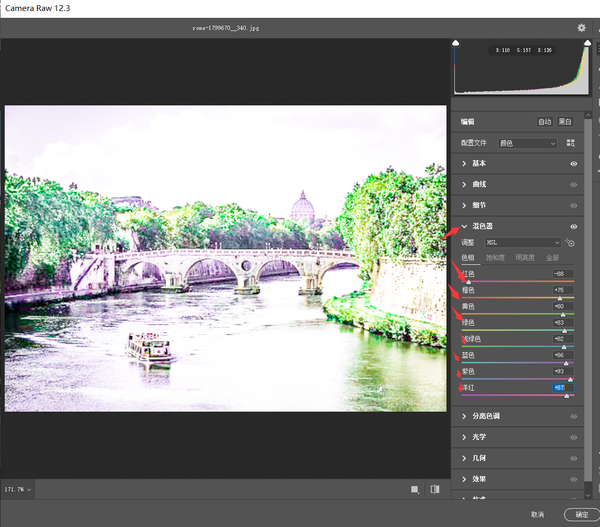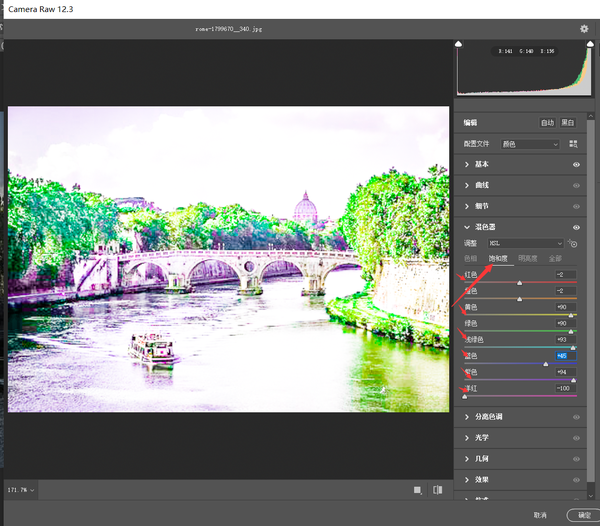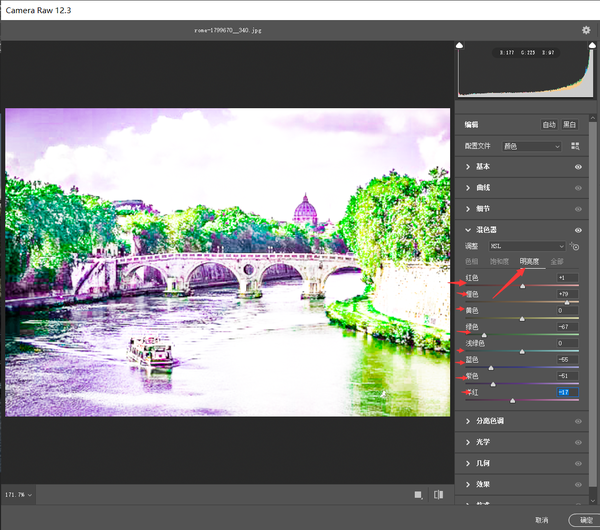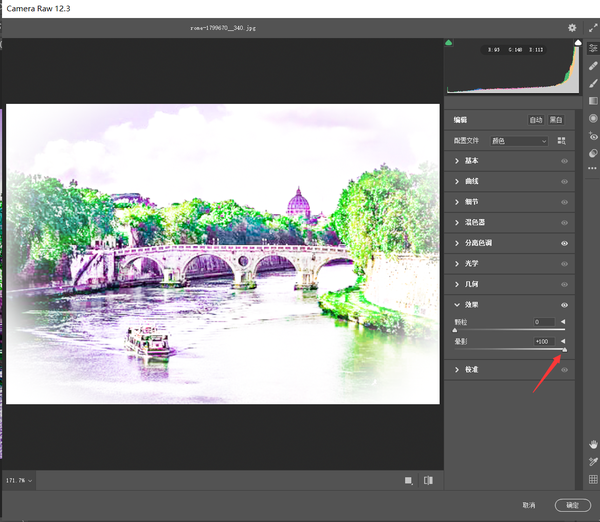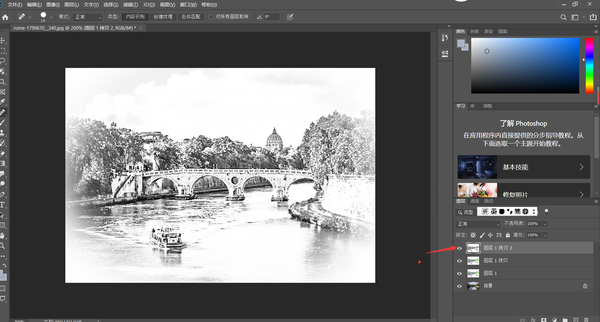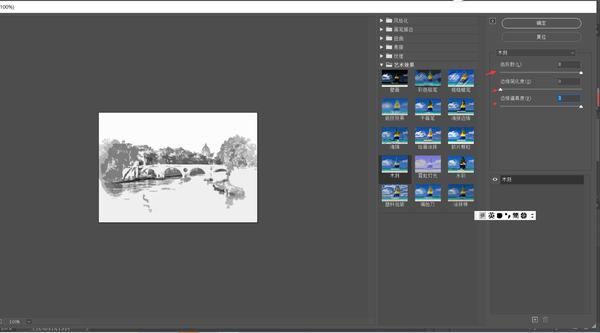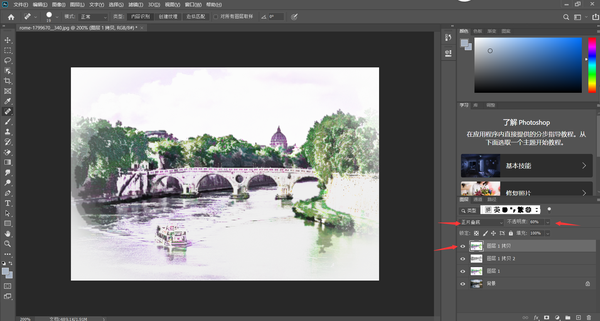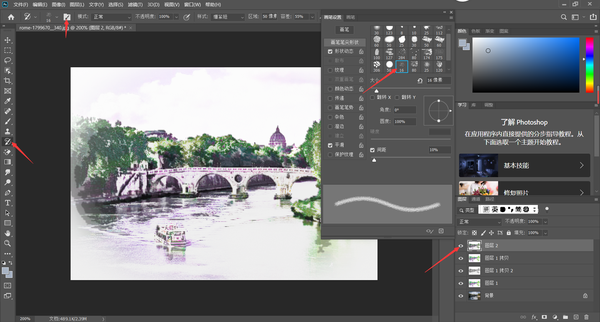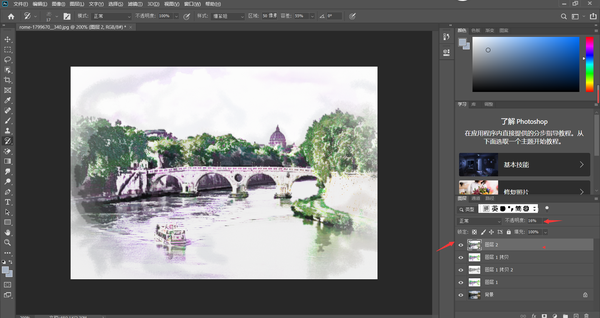ps怎么把图片弄成水墨画(ps人物水墨画效果怎么做)
准备工作:Photoshop CC 2019及以上版本
素材图片一张
Ctrl J复制图层
先看效果对比
Ctrl J复制图层
打开滤镜-Camera Raw ,基本,打开基本后把下面的数值调整一下,整体画面调亮,对比降低。
打开混色器,调整-色相,调整几种颜色的数值,让主体的颜色出来
调整-饱和度,让主体颜色更加鲜艳,把天空和河流的色调也调整的鲜艳点。
调整-明亮度,进一步拉大色调,让物体之间能清晰的看到不同。
效果-晕影,调整出周围颜色变淡的效果,水墨画就是周围颜色很淡。点击确定。
Ctrl J复制图层按两次,复制两个图层出来
选中图层1拷贝2,Ctrl Shift U 去色
滤镜-滤镜库-艺术效果-木刻,调整色阶数等数值。点击确定。
图层1拷贝,拉到上面,类型-正片叠底,不透明度60%,正好能调出淡淡的颜色就行。
Ctrl Shift Alt E 盖印一个图层
选中图层2,选中-历史记录艺术画笔工具,找到画笔设置-点击炭笔纹理,调整笔刷大小开始涂抹。
笔刷设置20左右,在画面周围开始涂抹
选中-图层2,调整不透明度,让画面周围出现朦胧的状态,一副水墨画就做成了
赞 (0)